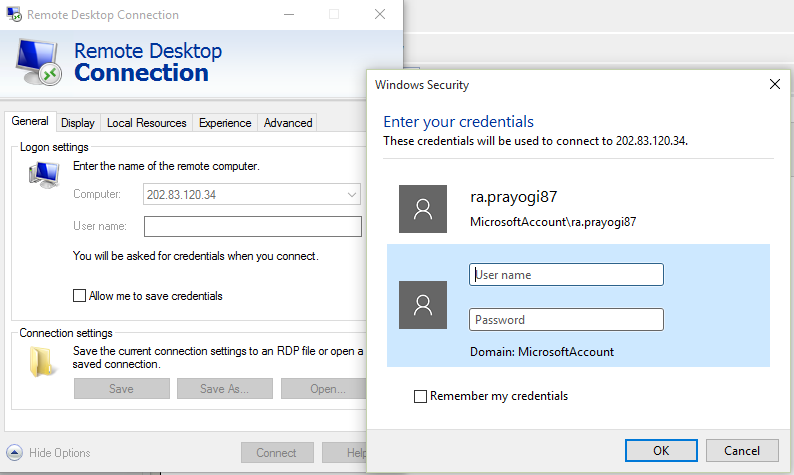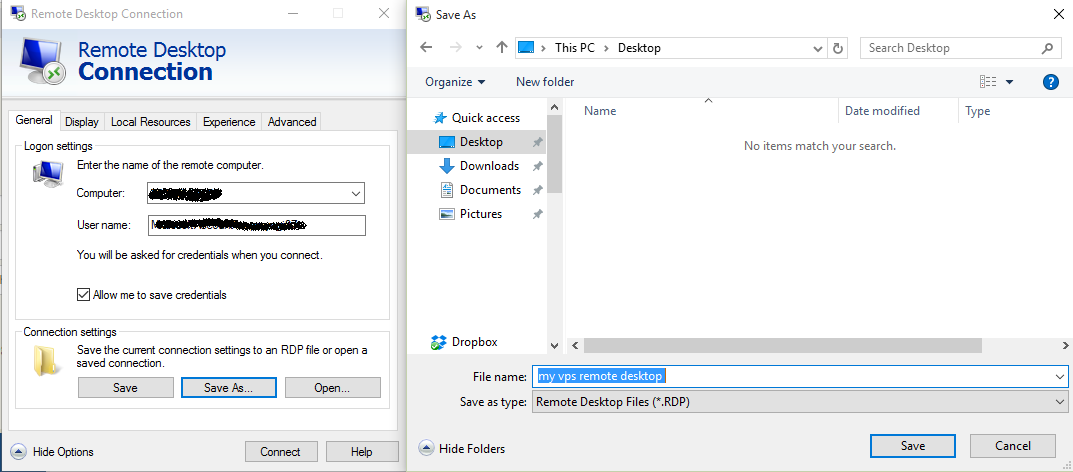Silahkan klik video tutorial dibawah ini :
Pada menu windows yang ada di PC / desktop silahkan pilih menu berikut :
Start - All Programs - Accessories - Remote Desktop Connection
Lalu pada menu Remote Desktop Connection lakukan setting seperti berikut:
Option - Display (256 Colors) - Experience (Modem 28.8 Kbps)
Untuk melakukan login pada menu Remote Desktop Connection silahkan masukan keterangan berikut :
Computer: (isi dengan IP Address yang telah kami kirimkan diemail)
Username: (isi dengan username yang sudah kami kirimkan diemail anda)
Password : (isi dengan password yang sudah kami kirimkan diemail anda)
Simpan konfigurasi remote desktop anda dengan klik Save As seperti pada gambar di bawah ini.
Hal ini membantu anda untuk melakukan koneksi ke server tanpa memasukkan username dan password diaplikasi remote desktop.